AI用鱼眼功能做出3D效果图解
摘要:立体效果不一定非要使用3D功能,有时候其他的效果也可以做出来,今天小编为大家带来了AI用鱼眼功能做出3D效果教程,感兴趣的朋友和小编一起到下...
立体效果不一定非要使用3D功能,有时候其他的效果也可以做出来,今天小编为大家带来了AI用鱼眼功能做出3D效果教程,感兴趣的朋友和小编一起到下文学习吧。

方法/步骤
新建画布,绘制一个小的正圆,我设置的是10mm。如图
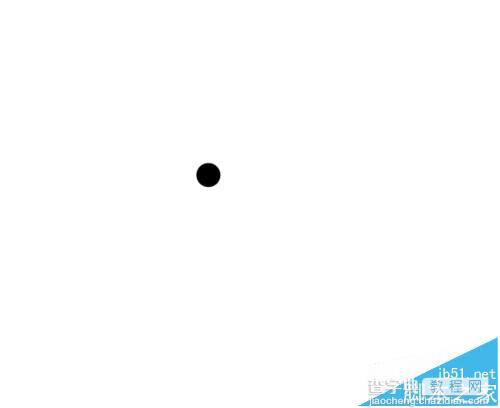
右键,变换-移动,选择移动的距离,水平11mm,之后选择复制,之后ctrl+D,复制出一排小圆。如图,
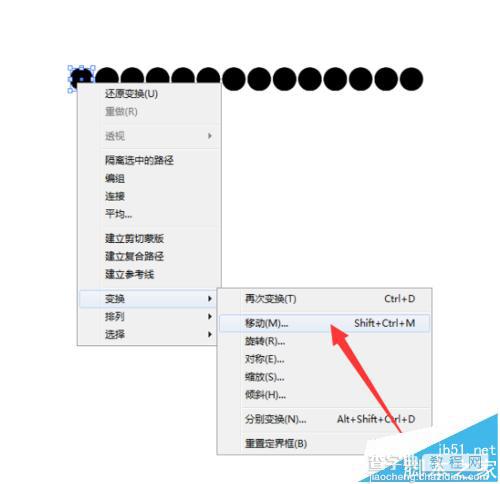
之后一样的方法,在复制出来如图。
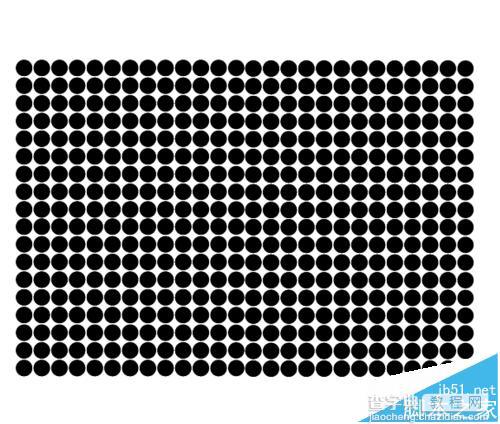
选中,选择编组
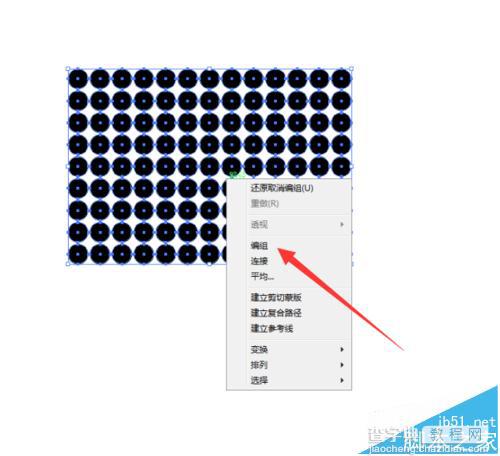
选择效果-变形-鱼眼
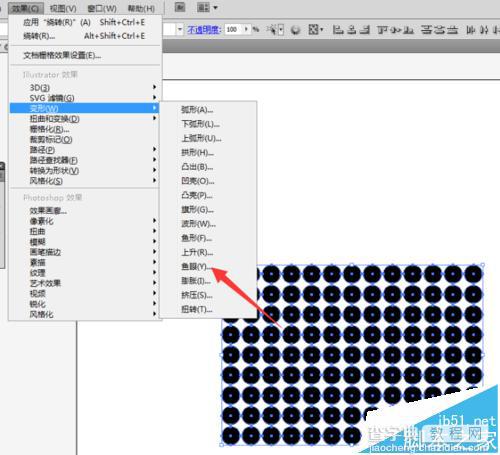
在对话框设置参数如下。
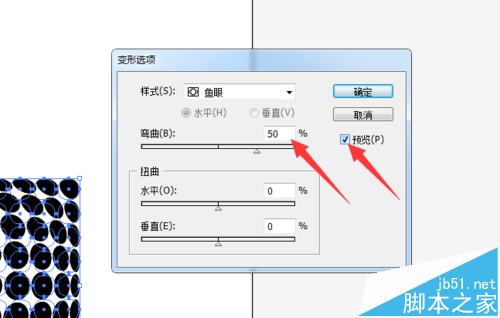
得到如图的效果

选择对象-扩展外观
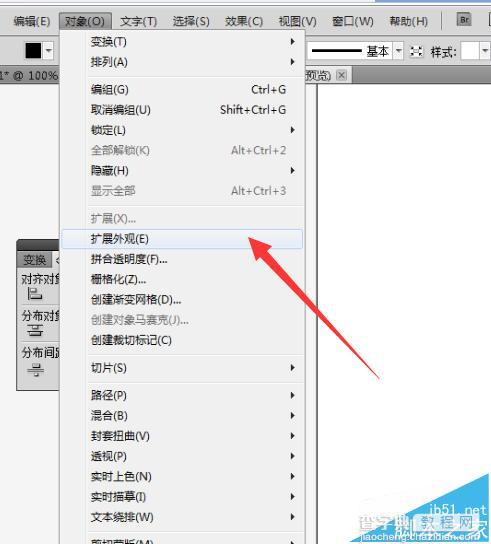
右键-变化-旋转。将图像旋转45度

得到如图
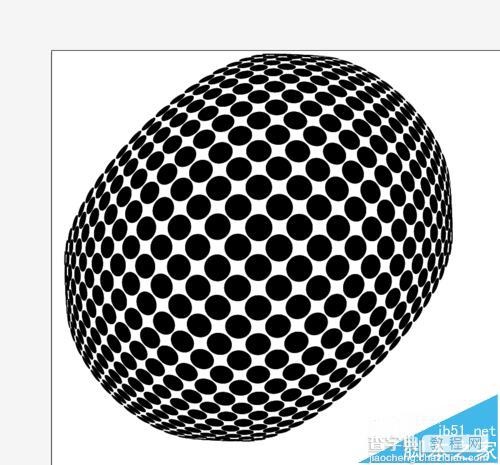
之后再次选择效果-鱼眼。
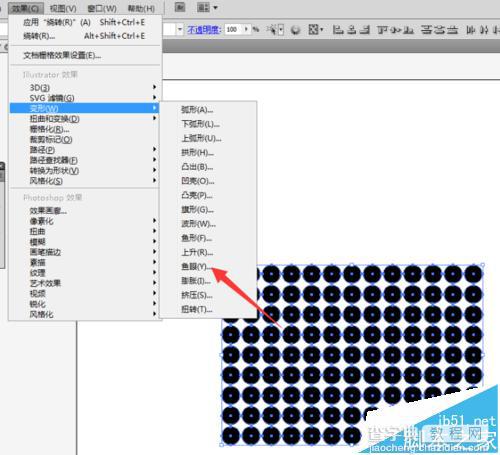
设置参数,100.如图
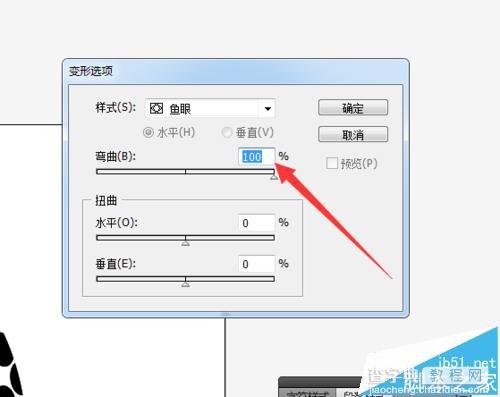
得到如下图效果
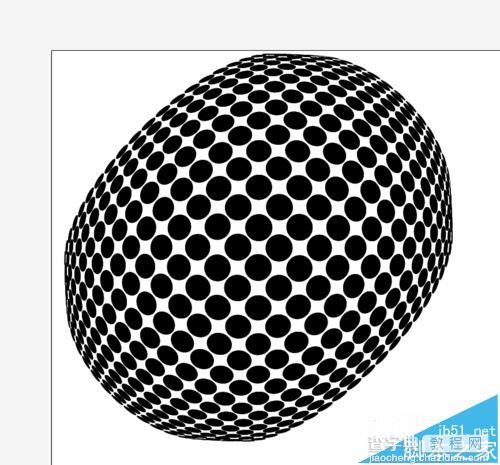
绘制一个小于上图的圆,取出填充,去除描边
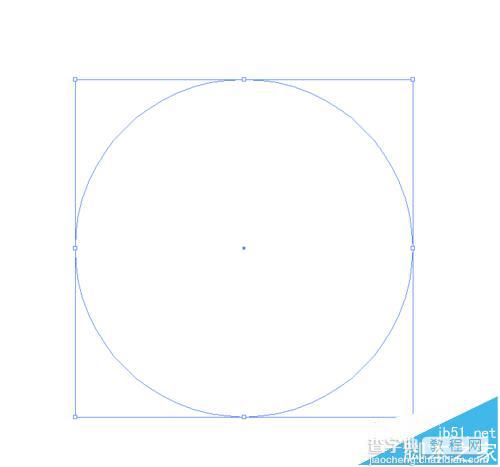
将两个图像放到一起,全部选中,右键,剪切蒙版。
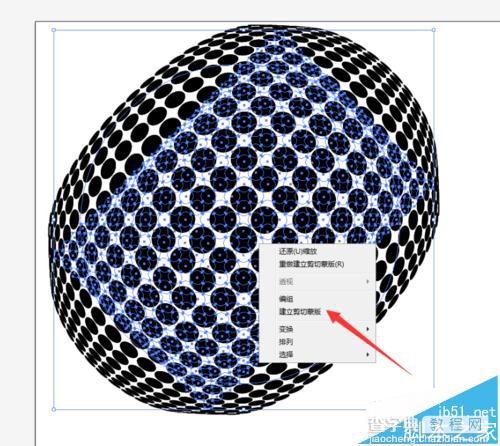
最后得到我们想要的效果

以上就是AI用鱼眼功能做出3D效果介绍,感兴趣的用户欢迎关注查字典教程网!
【AI用鱼眼功能做出3D效果图解】相关文章:
上一篇:
AI绘制骷髅奇兵插画教程分享
下一篇:
Ai简单绘制开关按钮图标教程
